おなじみWeb会議システムの「Zoom」、オンライン会議やオンラインセミナーなどで多くの職場で利用されています。職場でのZoom利用は、会議の時間制限がほぼなく、クラウド録画など便利な機能が使えるZoomミーティングの有償ライセンスがおすすめです。
とはいえ利用者の人数が多いとコストがかかることもあり、限られたライセンスを有効に使いたいと思う方も多いかもしれません。しかし利用方法によっては規約違反となり、最悪の場合は使用しているアカウントが突然停止されてしまう可能性もあるため注意が必要です。
Zoomの利用規約ではアカウントの共有が禁止されている
Zoomミーティングの有料ライセンスを購入したら、アカウントに紐づけて使います。
「アカウント」とはログインID=メールアドレス毎に利用者を識別するもの、そして「ライセンス」とはZoomを使うための権利です。
ライセンスには無償のものと有償のものがあり、有償ライセンスを紐づけたアカウントは有償で使えるZoomミーティングの各機能を利用する権利を割り当てられているということになります。
このアカウントについて、アカウントのログイン情報(ログインID、パスワード)を共有して複数人で使うことはZoomの利用規約では認められていません。また、ログイン情報を共有して複数人で1アカウントを使いまわす状態は、例えば退職者がログインしてなんらかの機密情報を持ちだせてしまうといった情報漏えいの危険性が高まり、セキュリティ面でも問題があります。
Zoomの利用規約には以下のような記述があります。
Zoom利用規約より引用
https://explore.zoom.us/ja/terms/
Zoomアカウント利用方法のNGなケース、OKなケース
では、どういった利用方法が問題となるのでしょうか。
例えば以下のような利用は問題になると考えられます。
・組織のグループアドレスを使い複数人でログイン情報を共有すること
・有償ライセンスを割り当てた他の人のアカウントを利用して会議を主催すること
反面、問題のないアカウントの利用方法としては、退職者のアカウントに割り当てていた有償ライセンスを、在籍している他のユーザーのアカウントに割り当て変更するといったことが挙げられます。また、会議を主催せず、ゲストとして会議に参加するだけの場合は、無償ライセンスのアカウントがあれば問題ありません。
適切な数の有償ライセンスを使って快適な会議の開催を
ここまで確認してきたように、Zoomミーティングでは有償ライセンスを割り当てたアカウント、つまり「有償アカウント」を持っている人のみ、時間や機能の制限のない有償プランで会議を主催することができるということになります。同じ時間帯に複数の会議を制限なく主催したい、特定の1人しか会議を主催できないのは困る、という場合は、会議を主催する(会議のホストになる)可能性がある人数分の有償ライセンスをご契約いただくことをビズらくではおすすめします。
Zoomの有償ライセンスが複数あると、こんなメリットも
同時に複数の会議を開催できる
なにより同じ時間帯に複数のZoomミーティングが開催できることが最大のメリットです。ビジネスの場面では40分の時間制限がある無償アカウントでのミーティング開催は、顧客との大事な会議が中断されてしまうなど問題があります。大事な商機を逃がさないためにも制限のない有償アカウントで複数人が会議を開催できるようにすることが大事です。
有償アカウント保持者の負担を軽減
もし、組織内で有償アカウントを保持する人が1人しかいないとしたら、その人にZoomミーティング開催の負担が大きくかかってしまいます。会議を主催する可能性のある複数人が有償アカウントを保持していれば、アカウント保有者1人だけに負荷をかけることなく快適に会議を開催することができます。
共同ホストでミーティング運営がしやすくなる
会議の主催者とは別のユーザーにホスト権限(会議を主催する権限)を設定することができます。ホストが途中退席する必要がある場合や、人数の多い会議の進行などに便利です。
また、ブレイクアウトルーム機能を使ってグループワークをする場合などにも複数ホストがいると運営がしやすくなります。
また、職場でZoomを利用する場合、アカウントオーナーが各メンバーのアカウントを組織に紐づけて管理することをおすすめします。1つの組織内に有償ライセンスを持つアカウントだけでなく、無償ライセンスを持つアカウントも紐づけが可能です。職場全体でどのアカウント(ユーザー)が有償アカウントか無償アカウントかを可視化しておくことは管理上とても大事です。
なお、Zoomには会議室単位で導入できるライセンス「Zoom Rooms」もあります。Zoom Roomsはライセンスを会議室(機器)に割り当てて使用しますので、会議に参加する個人一人一人にライセンスは不要です。オンライン会議を社内の会議室から利用することが多い場合にはこちらも検討してみてはいかがでしょうか。(Zoom商品ページの「他のプランも確認する」ボタンからお申し込みください)
まとめ
Zoomのライセンスとアカウントの利用方法について解説してきました。もしかしたらNGな使い方しているかも…と気になる方は、ある日突然Zoomが使えない!となる前に、いま一度Zoom利用規約をしっかりとご確認いただくことをおすすめします。
また、有償ライセンスの追加を検討したいという方は、お気軽にビズらくまでお問い合わせください。ビズらくなら1ライセンスからでもご請求書払いに対応しております。また、最短3営業日でご利用開始できる「お急ぎプラン※」もご用意しております。さらにビズらくで新規にZoom One Proプランをご契約いただくと、初年度5%オフにてご提供中です。

.png)

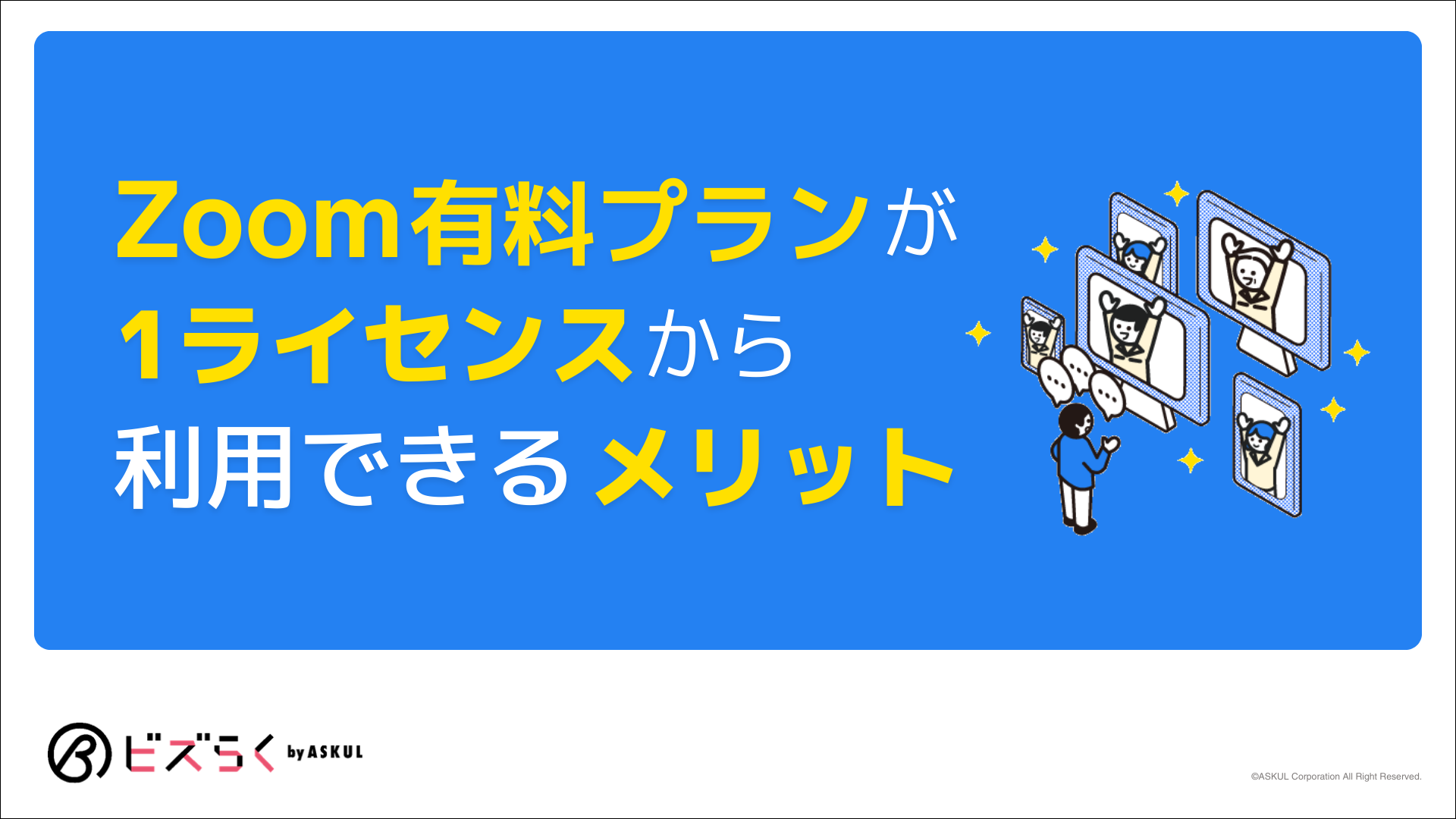

.png)

